So installieren Sie Popcorn Time Movie Player auf Ubuntu 16.04 Xenial Xerus Linux

- 2963
- 556
- Matteo Möllinger
Zielsetzung
Popcorn Time Streams Filme und Fernsehsendungen von Torrents direkt in Ihren Bildschirm. Ziel ist es, Popcorn Time Movie Streamer auf Ubuntu 16 zu installieren.04 Linux.
Anforderungen
Privilegierter Zugriff auf Ihr Ubuntu -System als root oder über sudo Befehl ist erforderlich.
Schwierigkeit
EINFACH
Konventionen
- # - erfordert, dass gegebene Linux -Befehle mit Root -Berechtigungen entweder direkt als Stammbenutzer oder mit Verwendung von ausgeführt werden können
sudoBefehl - $ - Erfordert, dass die angegebenen Linux-Befehle als regelmäßiger nicht privilegierter Benutzer ausgeführt werden können
Anweisungen
Laden Sie Popcorn -Zeit -Binärdateien herunter
In diesem Schritt werden wir Popcorn -Zeit -Binärdateien herunterladen und extrahieren /opt/popcorn-Zeit Verzeichnis:
$ sudo mkdir/opt/popcorn-Zeit für 32-Bit-System Ausführen: $ sudo wget -qo- https: // get.Popcorntime.SH/Build/Popcorn-Time-0.3.10-linux-32.Teer.xz | sudo tar jx -c/opt/popcorn-Zeit für 64-Bit-System Ausführen: $ sudo wget -qo- https: // get.Popcorntime.SH/Build/Popcorn-Time-0.3.10-linux-64.Teer.xz | sudo tar jx -c /opt /popcorn -Zeit
Ausführbarer Link erstellen
Jetzt, dass Binärdateien von Popcorn -Zeit vorhanden sind, werden wir einen symbolischen Link von erstellen /Opt/Popcorn-Zeit/Popcorn-Zeit binär zu /usr/bin/popcorn-Zeit. Auf diese Weise können nicht privilegierte Benutzer die Popcorn-Zeit über Terminal ohne zusätzliche Konfiguration starten:
$ sudo ln -sf/opt/popcorn-time/popcorn-time/usr/bin/popcorn-Zeit
Erstellen Sie Desktop -Launcher
Verwenden Sie Ihren bevorzugten Texteditor EG. Vim und Launcher -Verknüpfung erstellen. Der folgende Befehl verwendet Vim Herausgeber, um neue zu erstellen /usr/share/applications/popcorntime.Desktop Desktop -Eintrag:
$ sudo vi/usr/share/applications/popcorntime.Desktop
Fügen Sie den folgenden Inhalt in die obige erstellte Datei ein:
[Desktop -Eintrag] Version = 1.0 type = Application terminal = false name = popcorn time exec =/usr/bin/popcorn-time icon =/opt/popcorn time/popcorntime.PNG -Kategorien = Anwendung;
Download Download Popcorn Time's Icon:
$ sudo wGet -q -o/opt/popcorn -time/popcorntime.PNG https: // hochladen.Wikimedia.org/wikipedia/commons/6/6c/popcorn_time_logo.png
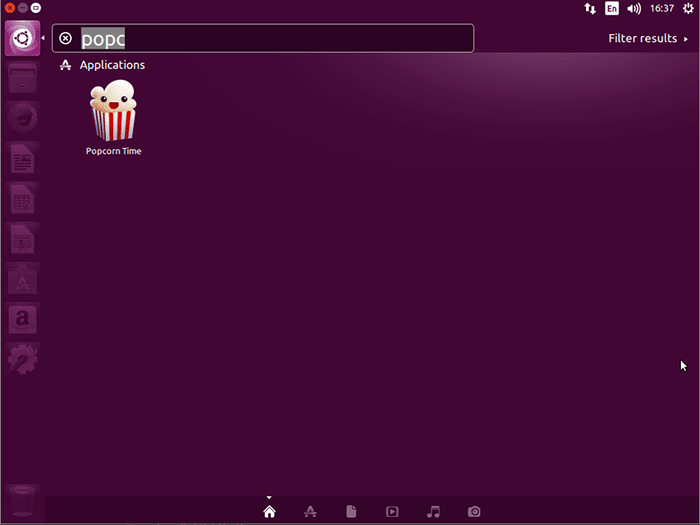
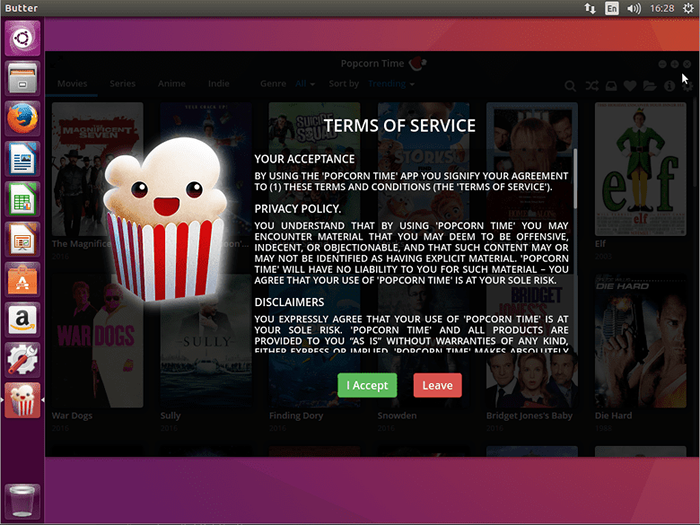
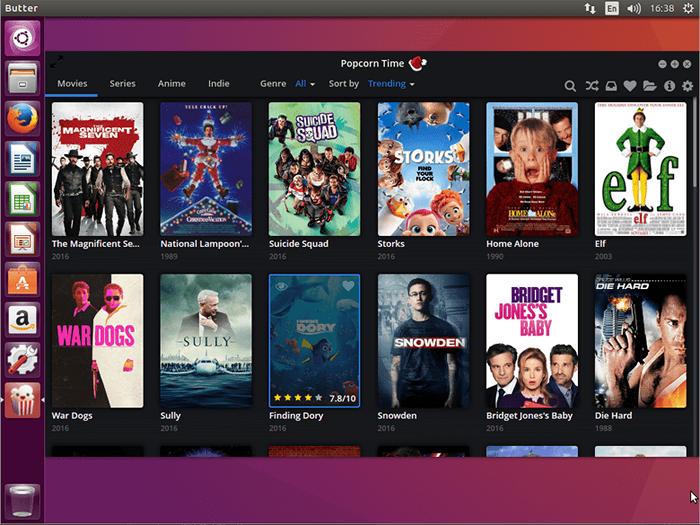
Verwandte Linux -Tutorials:
- Dinge zu installieren auf Ubuntu 20.04
- Dinge zu tun nach der Installation Ubuntu 20.04 fokale Fossa Linux
- Wie man Musik aus der Konsole mit dem CMUS anhört…
- So installieren Sie Adobe Flash Player unter Linux
- Ubuntu 22.04 VLC -Installation
- Bester Musikspieler für Linux
- Ubuntu 20.04 Tricks und Dinge, die Sie vielleicht nicht wissen
- Dinge zu installieren auf Ubuntu 22.04
- Dinge zu tun nach der Installation Ubuntu 22.04 Jammy Quallen…
- Bester Video -Player für Linux
- « Installieren Sie Dampf auf Fedora 25 Linux
- So erstellen Sie die PPTP -VPN -Client -Verbindung unter CentOS/Rhel 7 Linux »

